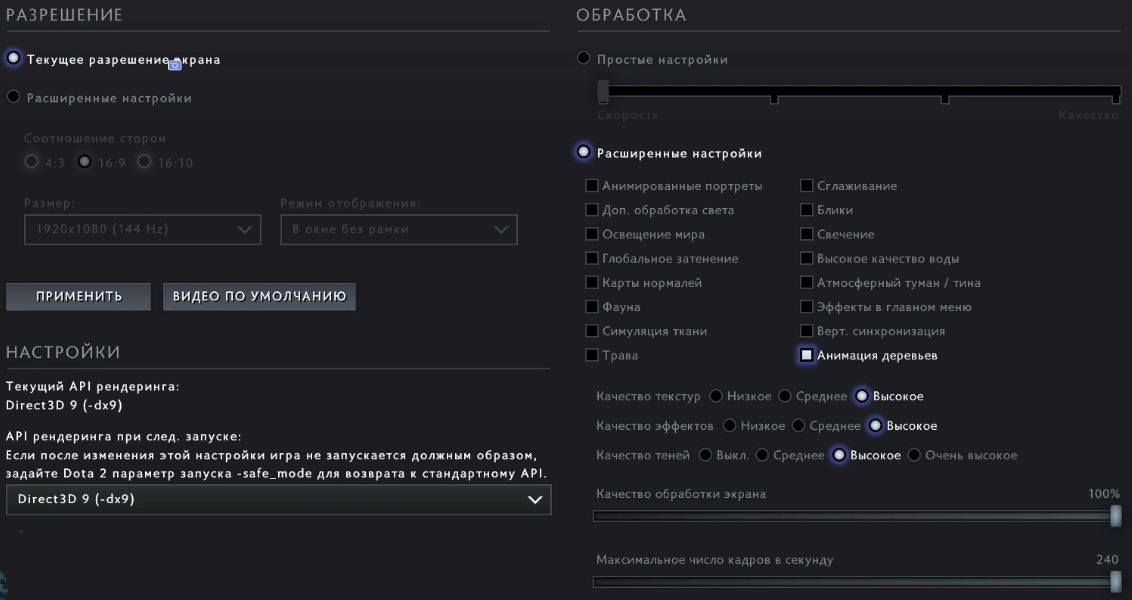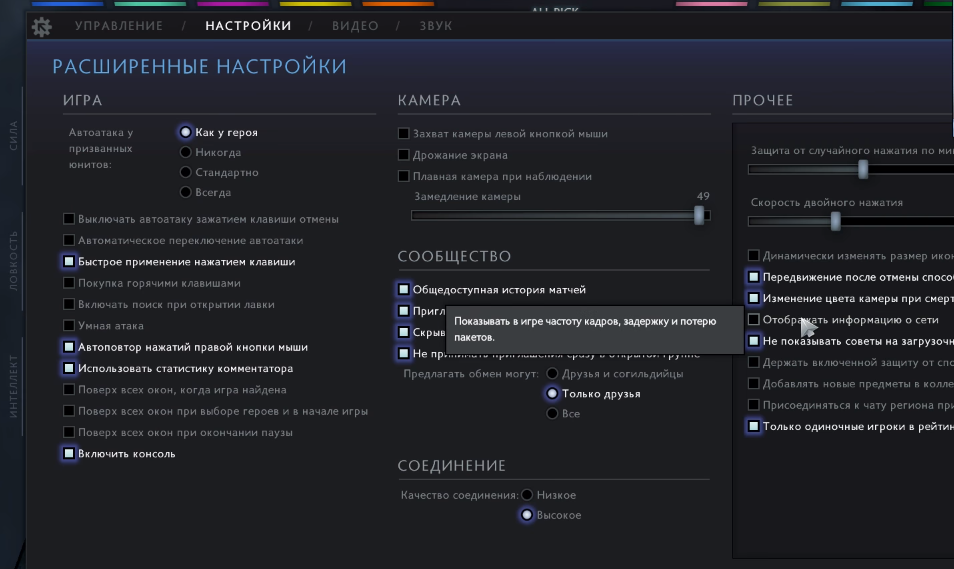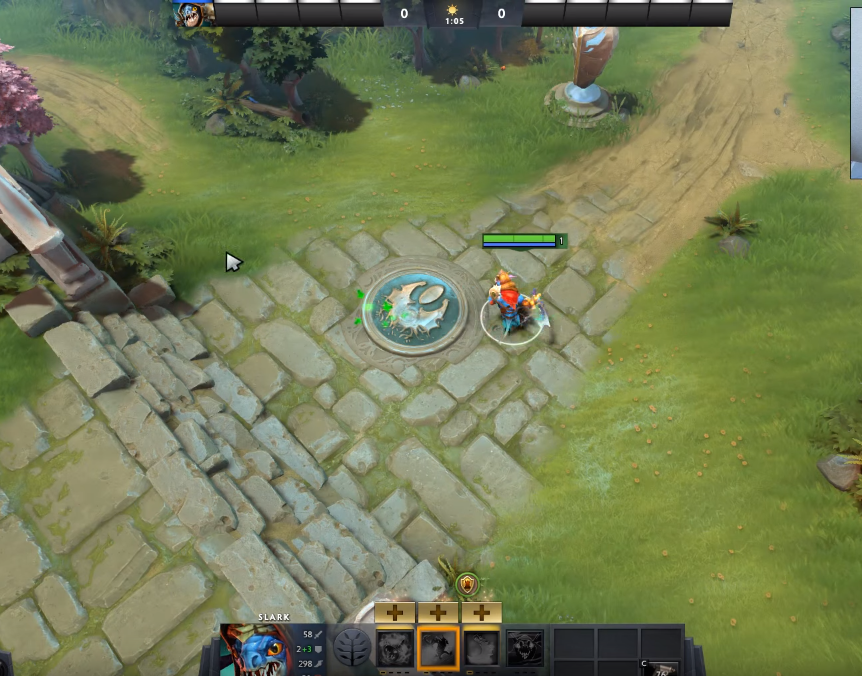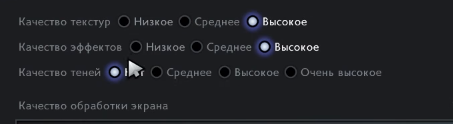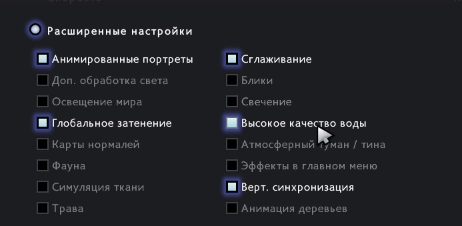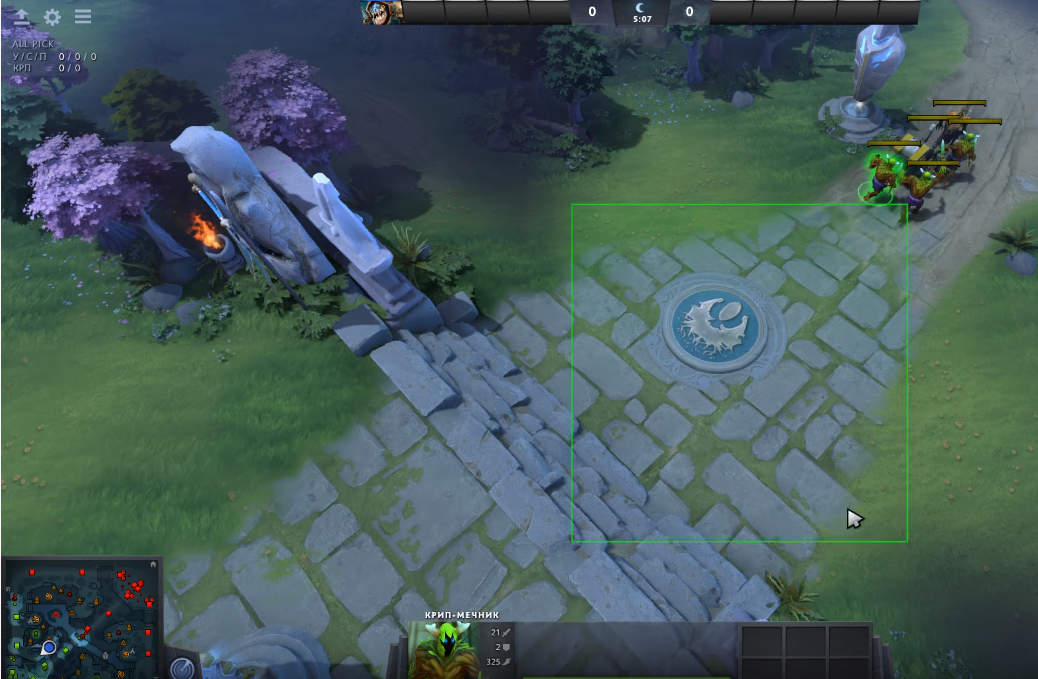- Настройки графики и управления Дота 2
- Настройки Дота 2
- Настройки от ПРО
- Настройки для слабых компьютеров и ноутбуков
- Настройки запуска
- Настройки графики
- Настройки управления Дота 2
- Как настроить и улучшить графику в Dota 2
- Как правильно настроить графику в Dota 2
- Гайд по настройке графики (7.00)
- Настройки графики дота 2 что значит
Настройки графики и управления Дота 2
Настройки Дота 2
Зачастую причины, по которым люди перебирают различные конфиги для Доты — зависания и лаги, вызванные низким FPS. В этой статье мы поможем тебе разобраться с этой неприятностью, рассказав о лучших настройках, которые используют PRO-игроки, а также поможем повысить производительность слабых PC и ноутбуков в Dota 2.
Настройки от ПРО
Недавно керри-игрок Virtus.Pro RAMZES666 поделился своими настройками с подписчиками во время стрима.
Рассмотрим поближе настройки и бинды участника одной из лучших команд:
Конечно, не всем подойдут такие параметры графики и управления, поэтому мы рассмотрим более универсальные варианты для слабого железа.
Настройки для слабых компьютеров и ноутбуков
В первую очередь необходимо разобраться с настройками Windows:
- Win + R
- Ввод «msconfig»;
- «Загрузки» → «Дополнительные параметры» → «Число процессоров» (выбрать максимальное доступное);
- В «Максимум памяти» так же выбираем наибольшее значение.
Затем нужно проверить настройки быстродействия ПК:
- «Мой компьютер» → «Свойства»;
- «Дополнительные параметры системы» → «Параметры быстродействия» → «Дополнительно» → «Обеспечить наилучшее быстродействие»;
- «Дополнительно» → «Виртуальная память» → указать размер ОП, умноженные на 2.
Далее нас интересуют файлы Video:
- «\dota 2 beta\game\dota\cfg»;
- video.txt;
- Все значения после «setting.nowindowborder» выставить = 0;
- Сохранить.
Настройки запуска
Это обычный файл с расширением .cfg, в котором нужно сохранить некоторые консольные команды.
Файл сохраняем в «steam\steamapps\common\dota 2 beta\game\dota\cfg».
Список команд, которые стоит прописать в параметрах запуска:
-console -noipx -noaafonts -nod3d9ex -high
У ноутбуков также стоит изменить план электропитания, выбрав максимальную производительность.
Настройки графики
- Использовать текущее разрешение экрана;
- В дополнительных настройках ставим все параметры на «Низкое»;
- Качество обработки экрана 80%;
- Максимальное число кадров в секунду — максимальное значение.
Настройки управления Дота 2
Этот параметр может быть подобран конкретно под себя, поскольку речь идет об удобстве игры. Мы же предпочитаем следующие варианты.
Источник
Как настроить и улучшить графику в Dota 2
На самом деле, Dota 2 не настолько требовательна, как другие современные онлайн-игры. Тем не менее, она требует достаточно серьезных затрат вашего железа. Поэтому в этой статье мы попробуем разобраться с тем, что можно отключать в настройках графики, а что нельзя, чтобы даже на слабых компьютерах, игра воспроизводилась с нормальным показателем fps, и в то же время была достаточно красивой и прорисованной.
Как правильно настроить графику в Dota 2
Изначально вам нужно будет кликнуть на шестеренку с настройками и выбрать пункт «настройки». Внизу – вы выберете пункт расширенные настройки. Там вы найдете пункт «отображать информацию о сети» – поставьте возле него галочку.
Это позволит вам всегда быть в курсе того, какой у вас fps, пинг и т.д. – так будет проще тестить остальное.
Изначально ваши настройки будут выглядеть примерно так. Если у вас все хорошо, игра не лагает и не люфтит – менять ничего не нужно. А вот если что-то не так – стоит обратить особое внимание на правую часть раздела.
У нас – достаточно мощный компьютер, чтобы игра воспроизводилась и с более высокими показателями, но для примера – мы вам покажем некоторые особенности.
Итак, для начала – давайте посмотрим, как выглядит игра при максимальных настройках и при всех включенных пунках.
Качество теней – это первое, от чего вам стоит отказаться, т.к. именно тени сильно просаживают FPS. Причем, смотрите, разницы большой нет, стоят ли тени средние, либо же их нет совсем. Соответственно, лучше их убрать вообще. Что касается fps – то он вырастет единиц на 20.
Что касается настройки текстур и качества эффектов – тут все будет зависеть от объема памяти вашей видеокарты. Если объем вашей видюхи 2 Гб и более – можете смело ставить высокое качество – разницы не будет абсолютно никакой, а на качестве картинки – это скажется положительно.
Что касается панели выше – то тут можно отключить практически все.
Единственное исключение – если у вас сильно проседает FPS, то выключите вертикальную синхронизацию, потому что она здорово его съедает.
Сразу хотим сказать, что все настройки – мы периодически отключали и включали, сравнивая разницу качества, между включенной функцией и выключенной. Мы не хотим вас утруждать этим нудным чтением, поэтому – мы остановились только на главном, а остальное – показано в пункте 3, выше.
А теперь – сравните, сильно ли изменилась карта, в плане качества?
Ну да, она стала немного тусклее, не настолько насыщена цветами, как то было раньше. Но взамен – вы получили около 40 единиц FPS плюсом, что на самом деле много, учитывая, что многие играют при таких показателях.
Опять же, если у вас мощный компьютер – то активируйте все на максимум – так вы сможете насладиться максимальным качеством того, что каждый раз создают разработчики.
Источник
Гайд по настройке графики (7.00)
14 Dec 2016 в 10:45
14 Dec 2016 в 10:45 #1
Чтобы тролли не писали здесь, этот пост посвящен тем, у кого реально проблемы с восприятием новой картинки. Мне помогло это, остальным может не надо. Но пусть будет, многим пригодится.
Много сообщений вижу по-поводу боли в глазах, различных мельтешеший и в целом «не понимаю почему, но не воспринимаю что происходит».
Ощущение, что все по другому, глазам очень непривычно и прочее.
Сам потратил около 2х часов по оптимальной настройке, чтобы было «как раньше».
1. Перво-наперво. Зайдите в настройки и уберите пункт «Упрощенный фон мини-карты». И включите максимальный её масштаб.
Карта перестанет быть серой и безцветной, станет как раньше красочной и насыщенной.
2. Для удобства включите пункт «Информация о юнитах на панели героя», чтобы при выделении объектов они не показывались в отдельном окне, а было как раньше.
3. Заходим в настройки видео.
-если всё кажется темным — выключите глобальное затенение.
-тени не ставьте «очень высокое». Максимум Высокое. А лучше вообще отключить их.
-выключите анимацию деревьев, травы, атмосферный туман и блики. Это сильно снимет напряжение с глаз.
4. Включите верт. синхронизацию.
После включения этой функции перестает рябить изображение, глазам легче, анимация всего становится плавной.
И в целом картинка станет более привычной глазу.
Потом позже, как привыкните, можете включать их назад.
14 Dec 2016 в 10:49 #2
Зачем выключать тогдаNotLikeThis
На максимальных всё стоит и ничего не болит у меня, вам чо по 60 лет и у вас зрение рассеяно
14 Dec 2016 в 10:49 #3
14 Dec 2016 в 10:51 #4
Не все тут по совету габена разглядывают колыхания деревьев и пролетающих птичек. Кто то в игру играет.
Я не для всех этот пост накатал, а для тех у кого реально первичный проблемы в восприятием новой картинке. Может кому будет полезно. Мне помогло.
14 Dec 2016 в 10:54 #5
Никогда не понимал, за что отвечает вертикальная синхронизация, но помню в WOW если её включить, то начинается какой-то пиз. ц, поэтому всегда боялся включать её, а что в Доте по-другому? Ты пишешь о плавности анимации к примеру.
14 Dec 2016 в 10:56 #6
Я тоже не понимал. Во многих играх это делало только хуже.
Тут включил-вдруг резь пропала, стало в разы лучше. Может даже только в ней и проблема сейчас. Включи попробуй.
14 Dec 2016 в 10:58 #7
:bayanist:
Вчера уже создавали такую же тему.
Ничего из этих советов не помогло.
14 Dec 2016 в 10:59 #8
линкани плз. может новое подчерпну для себя.
14 Dec 2016 в 11:00 #9
Про включение вертикальной синхронизации верно, фпс лочится в герцовку монитора и нет фризов и постоянных скачков кадров.
Вообще не понимаю челиков, которые в доте гонятся за максимальным фпсом, он же всё равно в тимфайтах упадет раза в 2. Проще залочить его и наслаждаться плавной картинкой и не грузить систему.
14 Dec 2016 в 11:01 #10
14 Dec 2016 в 11:16 #11
14 Dec 2016 в 11:28 #12
а фпс, чтобы не проседал что-то сделать можно? или старое железо уже не тянет новую доту?
14 Dec 2016 в 11:33 #13
Насчет фпс не знаю. У меня что на работе, что дома 120 фпс (60 с верт. синхронизацией). Но ты отключи что я сказал.
А это: Фауна, трава, анимация деревьев, атмосферный туман (хз ваще что это), блики, освещение, затемнение глобальное, тени выключи полностью. Карты нормалей и объемную землю тоже.
На графику в целом это никак не влияет, я даже на своем компе все это выключил, хотя 120 фпс тянет на фул включенных настройках.
14 Dec 2016 в 11:42 #14
Чтобы тролли не писали здесь, этот пост посвящен тем, у кого реально проблемы с восприятием новой картинки. Мне помогло это, остальным может не надо. Но пусть будет, многим пригодится.
Много сообщений вижу по-поводу боли в глазах, различных мельтешеший и в целом «не понимаю почему, но не воспринимаю что происходит».
Ощущение, что все по другому, глазам очень непривычно и прочее.
Сам потратил около 2х часов по оптимальной настройке, чтобы было «как раньше».
1. Перво-наперво. Зайдите в настройки и уберите пункт «Упрощенный фон мини-карты». И включите максимальный её масштаб.
Карта перестанет быть серой и безцветной, станет как раньше красочной и насыщенной.
2. Для удобства включите пункт «Информация о юнитах на панели героя», чтобы при выделении объектов они не показывались в отдельном окне, а было как раньше.
3. Заходим в настройки видео.
-если всё кажется темным — выключите глобальное затенение.
-тени не ставьте «очень высокое». Максимум Высокое. А лучше вообще отключить их.
-выключите анимацию деревьев, травы, атмосферный туман и блики. Это сильно снимет напряжение с глаз.
4. Включите верт. синхронизацию.
После включения этой функции перестает рябить изображение, глазам легче, анимация всего становится плавной.
И в целом картинка станет более привычной глазу.
Потом позже, как привыкните, можете включать их назад.
2 пункт 99% игроков даже не знали что он есть в настройках,1 известный стример даже ныл что эту панельку слева нельзя убрать,и ему никто даже не задонатил что эту панельку можно сделать как раньше(только пользы не так много мне в моем 800×600 все равно не видно сколько ТОЧНО маны у врага)
Источник
Настройки графики дота 2 что значит
Для самых маленьких : Правой кнопкой по дота 2 в библиотеке — свойства — на первой вкладке ниже середины «параметры запуска» — туда копируем нужные параметры через тире
Параметры запуска для повышения FPS и оптимизации
-autoconfig – откатывает установленные графические параметры и производительность до стандартных значений, соответствующих данному компьютеру;
-map dota – загружает карту при запуске игры. Это поможет сократить время загрузки после того, как игра будет найдена;
-high – устанавливает высокий приоритет CPU для Доты. Поможет увеличить FPS;
-dx9, -dx11, -vulkan, -gl – запускает игру на DX9, DX11, Vulkan или OpenGL.
-32bit – запускает 32-paзpядный клиент (Дота по умолчанию использует 64-разрядный). Использует меньше оперативной памяти;
+ fps_max # – позволит убрать ограничение на количество кадров в секунду (по умолчанию ограничены 240 FPS);
+mat_hdr_level – изменение цветовых эффектов. При значении «0», требования к ресурсам уменьшаются, при значении «2» включается полная детализация;
+r_rootlod – детализация. «0» – высокая, «1» – средняя, «2» – низкая;
+r_shadowrendertotexture – детализация теней. «0» – низкая, «1» – высокая;
+r_waterforceexpensive – детализация воды. «0» – низкая, «1» – высокая;
+r_waterforcereflectencities – детализация отражения в воде. «0» – низкая, «1» – высокая;
Другие полезные параметры запуска
-language: «English» – устанавливает английский язык. Можно ввести любой язык, который поддерживает игра;
-console – запускает консоль в Доте;
-fullscreen – запускает игру в полноэкранном режиме;
-heapsize – ограничивает объем оперативной памяти, используемой Дотой (Стоит установить значение в килобайтах, которое будет в 2-4 раза больше реально используемого объема оперативной памяти;
-novideo – отключает загрузочный видеоролик;
-sw – запускает игру в оконном режиме;
-noforcemspd – установка акселерации мыши из Windows;
-dev – включает режим разработчика.
Открываем консоль в Доте. Для установки стандартных параметров нужно прописать следующие команды:
Объем пропускной способности – «rate «80000»»;
Количество приходящих от сервера обновлений в секунду – «cl_updaterate «30»»;
Количество отправляемых на сервер обновлений в секунду – «cl_cmdrate «30»»;
За обновление примерного местоположения персонажа на карте – команда «cl_interp «0.05»» (Чем меньше значение, тем чаще обновляются места расположения персонажей);
Конечное значение интерполяции – «cl_interp_ratio «2»». Грубо говоря, это значение нужно для того, чтобы сгладить полученные пакеты и отобразить действие которое происходит между ними. Если хук Пуджа пролетел сквозь героя, то нужно поколдовать с этими значениями, например установить «cl_interp «0.037»» и «cl_interp_ratio «1»». Низкие значения немного уменьшат хитбокс вражеских героев, зато можно будет хукать сквозь крипов.
Другие полезные консольные команды:
dota_minimap_hero_size «600» – Изменение размера иконок героев на миникарте;
cl_showfps «1» – показывает FPS;
dota_apm – показывает кол-во действий в минуту;
net_graph «1» – показывает fps, ping, серверную статистику в правом нижнем углу;
dota_minimap_disable_rightclick «0» – блокировка эффекта от нажатия ПКМ на мини-карте;
dota_hud_healthbar_number «1» – показывает здоровье числом над героем.
map_enable_background_maps 0 — убирает бэкграунд
Источник